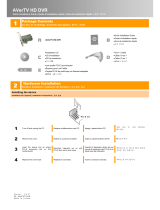La página se está cargando...

Manual del usuario
ESP‐1
Español
Índice
Introducción.....................................................................................2
¿Quéhayenelpaquete?.................................................................2
Partesdelaunidad..........................................................................3
Vistafront al...................................................................................3
Vistaposterior...............................................................................3
Vistalateral...................................................................................4
ConexióndelAverLifeHDStudioaltelevisor.................................4
Controlremoto.................................................................................6
ConfiguracionesdelmenúOSD.......................................................9
Visualizacióndelmenúdelapantallainicial.................................9
Disfrutedemediosdigitales........................................................10
CopyingtheMediaFile...............................................................14
UPnP............................................................................................14
WebRadio....................................................................................14
Picasa...........................................................................................14
Flickr............................................................................................14
Configuraciones..............................................................................15
Redinalámbrica(WIFI)..................................................................15
ActualizacióndeFirmware............................................................19

AVerLifeHDStudio
ESP‐2
1 Introducción
ElAVerLifeHDStudioes unapuertadeenlacedemediosdigitale s , quelepermite
ver fotos y video s de alta definición, o escuchar música. Una vez conectado al
televisor, se podrán ver archivos de medios digitales de alta definición del
dispositivo USB o de una tarjeta SD/MMC/MS en el AVerLife HD Studio. Al
co
nectarsealared,lapuertadeenlacedelAVerLifeHDStudiolepermitiráverel
contenidodemediosdigitalesenaltadefinición.
2 ¿Quéhayenelpaquete?
AVerLifeHDStudio Adaptadordecorriente
Controlremoto
(Bateríasincluidas)
Manualdelusuario Cablecompuesto
L
Por favor mantenga el empaque original, en caso de que el producto tenga que devolverse para
reparaciónomantenimiento.

Manual del usuario
ESP‐3
Español
3 Partesdelaunidad
Vistafrontal
Botóndeencendidoosuspensión
Indicadordeenergía(Verde:Encendido/Rojo:Apagado)
Receptordeinfrarrojos
Vistaposterior
1.
DCIN12V:
Paraconectareladaptadorde
corriente.
4.
OPTICAL:
Paraconectaruncableóptico
(delAverLifeHDStudioal
amplificadordesonido)
2.
USBHOST:
Paraconectarunaunidadperiférica
USB(memoriaUSB,discoduro
externoobarraUSBWiFi)
5.
AVOUT:
ParaconectarelAverLifeHD
Studioaltelevisormediante
uncabledeaudioyvideo
proporcionado.
3.
LAN:
ParaconectaruncableEthernet(del
AverLifeHDStudioasuenrutador)
6.
HDMI:
ParaconectaruncableHDMI
(delAverLifeHDStudioal
enrutador)

AVerLifeHDStudio
ESP‐4
Vistalateral
1
USBHOST:
ParaconectarunaunidadperiféricaUSB(memoriaUSB,discoduroexternoo
barraWiFiUSB)*USBperipheralisnotsupplied
2
CARD:
ParaconectarunatarjetadememoriaSD/MMC/MS.
*InsertelatarjetaSDconelladodeconexiónhaciaabajoenlaranura.
4 ConexióndelAverLifeHDStudioaltelevisor
El diagrama abajo muestra las conexiones apropiadas del cable para instalar el
AVerLifeHDStudioyconectarloaltelevisor.
StudioGATEWAYTOTHETV
1
2

Manual del usuario
ESP‐5
Español
Paso1:
Conecteelcabledeaudioyvideoprovistosaltelevisor(veaeldiagramaabajo)
o
ConecteelcableHDMIdetrásdelproductoyelotroextremo altelevisor(vea el
diagramaabajo).
Paso2:
ConecteeladaptadordecorrientealAVerLifeHDStudioyenciendalaunidad.
Paso3:
Seleccionelaentradadeseñalcorrectaensutelevisor.
Paso4:
Elmenúdelapáginainicialaparecerádespuésdeunossegundos.
L
TheTVscreen might appearsblackoutwhen connectedviathecompositecables becausethedefault
outputisHDMI720P.PleasepressRESOLUTIONkeyontheremotecontroltoswitchtoNTSC/PAL.
ForNTSC(Taiwan/Japan/USA)signal:PressRESOLUTIONkeythreetimes.Pauseforeightsecondsafter
eachpress.
For PAL (Europeancountries)signal:Pr
essRESOLUTIONkey fourtimes. Pausefor eight secondsafter
eachpress.

AVerLifeHDStudio
ESP‐6
5 Controlremoto
Eldiagramaaba jomuestraelesquemade lcontrolremot o.
Tecla Función
1.
Presiónelaparaencenderla
unidadosuspenderlaunidad.
2. MUTE
Púlselaparasilenciarono
silenciar.
3.
RESOLUTION
Oprímalaparacambiarentre
NTSC/PAL/480i/576i/480p/576p/7
20p/1080i/1080p60.
*NTSC/PAL:forcomposite
480i~1080p:forHDMI
4. GUIDE
Presiónelaparairlapáginade
Guía(sóloseadmitenDVDy
archivosISO)
5. SWITCH
Onthemainmenu:
Púlselaparacambiarentrelos
dispositivosdememoria.
Inmediaplaybackmode:
Presstoswitchbetween
differentdisplaymodes
(Preview/List).
6.
ASPECT
RATIO
Invideoplaybackmode:
Oprímalaparacambiarentrelos
diferentesmodosde
visualización(Mododepantalla
completa/modode
subtítulos/mododepelículas
/mododepantallaancha/modo
demantenerrelación).
7. REPEAT
Enelmodode
video/reproduccióndemúsica:
- Presiónelapararepetirel
archivoactualorepetirtodos

Manual del usuario
ESP‐7
Español
losarchivoseneldirectorio.
- Púlseladenuevopar a
cancelarlo.
8. GOTO
Oprímalaydesigneunaposición
deltiempoparasaltaraun
tiempodereproducción
específico.
9. SETUP
Presiónelaparaacceder
directamentelapáginade
configuración.
10. COPY
Púlselaparaactivarlaopción
COPY.
11. INFO
Oprímalaparavisualizarla
informacióndelmediodigital.
12. MENU
Presiónelaparaacceder
directamentelapáginaprincipal.
13. FLASH
Whileplayingswffile,pressto
enablethefunctionkeysof
Flash.
14. ONE‐KEY
Presiónelaparadetallartodos
losarchivosenlossubmenúsde
mediosdigitales
(Movie/Music/Photo/Text).
15. RETURN
Púlselapararegresaralapágina
anterior.
16.
■
Oprímalaparapararla
reproducción.
17.
Presiónelaparainiciar/pausar.
18.
Púlselapararegresaralarchivo
demediodigitalanterior.
Oprímalaparairalarchivode
mediodigitalsiguiente.
19.
◄►▲▼
Presionelasteclasde
navegaciónparamoverseentre
lasopciones.

AVerLifeHDStudio
ESP‐8
20. OK
Púlselaparaconfirmaruna
selección.
21.
Oprímalaparaunretrocesoo
avancerápido.
22. SUBTITLE
Presiónelaparavisualizarel
subtítulosiestádisponible.
23. ZOOM
Púlselaparaampliaroreducirla
imagen(fotoovideo).
24. AUDIO
Oprímalaparacambiarentrelos
diferentesmodosdeaudio.
25. ROTATE
Presiónelaparagirarlaimagena
90°,180°,270°.
26.
+/‐
Púlselaparaampliar

Manual del usuario
ESP‐9
Español
6 ConfiguracionesdelmenúOSD
La puerta de enlace del AVerLife HD Studio está provista tanto de puertos USB
HOST como de lectores de tarjetas SD/MMC/MS, lo que le permite al usuario
conectarunamemoriaUSB,undiscoduroUSBoinsertarunatarjetadememoria
directamenteenelAVerLifeHDStudio.
Visualizacióndelmenúdelapantallainicial
Paso1:
Inserte primero el dispositivo de almacenamiento externo o la tarjeta de
memoria.
Presione SWITCH en el control re m oto para alternar entre los diferentes
dispositivos visualizados en la esquina derecha de la pantalla, y pulse OK
paraconfirmarlaselección.
Paso3:
Enelmenúprincipal,utilice◄ o► en elcontrolre m o to paraalternarentre
losdiferentessubmenús.Seleccioneunacategoríafavoritaenlalistademenús
(Video, Audio, Photo, Text, Flash, Network), y luego presione OK para entrar al
submenú.PuederegresaralapáginaanterioralpresionarRETU
RNenelcontrol
remoto.

AVerLifeHDStudio
ESP‐10
Disfrutedemediosdigitales
AVerLifeHDStudioadmitelosformatosdemediosdigitalesmostradosabajo:
Media Format
Video
MPEG1(.dat,.mpg,.mpeg)
MPEG2(.mpg,.mpeg)
MPEG4(.avi‐divx3,4,5,6,xvid,.mp4,.mov,.mkv)
H.264(.mkv,.ts,.m2ts,.avi,.mov,.mp4)
RealVideo(.rm,.rmvb)
Flash(.swf)
Subtitle SMI,ASS,SSA,SRT,SUB,SUB+IDX,PGS
Audio
MP3,WAV ,RealAudio(.rm),OGG,AAC,FLAC,APE,
(AudioinVideo‐ PCM,DTS,AC3,RA.AMR)
E‐Book TXT

Manual del usuario
ESP‐11
Español
Paraexaminarelcontenidodemediosdigitalesalmacenadoseneldispositivode
almacenamientoexterno,consultelasinstruccionessiguientes.
Seleccióndelarchivo:
Utilice las teclas ◄, ►, ▲, o ▼ en el co ntrol rem ot o pa ra seleccionar la
carp eta o archivo que quiera ver, y luego presione OK para confirmar la
selección.Puederegresar alapáginaanterioralpresionarRETURN enelcontrol
remoto.
Presentacióndelabarradeaccesosdirectos
Foto
Mientras ve la foto, presione el botón INFO en el control re mo to pa ra

AVerLifeHDStudio
ESP‐12
mostrar la siguiente barra de acceso directo. Presione INFO una vez más
paraocultarlo.
1. Ante rior 5.
Activarodesactivarla
músicadefondo
2. Pausar/Reproducir 6. Visualizacióndefoto
3. Rotaci ón 7. Siguiente
4. Zoom(ampliar)
Video
Mientras ve el video, presione el botón INFO en el cont rol re m ot o para
mostrar la barra de acceso directo. Presione INFO una vez más para
ocultarlo.
1. Anterior 5.
Audio(lepermitealusuario
cambiarlapistadeaudio)
2. Retroceder 6. Zoom(x2/x4/x8)
3. Reproducir/Pausar 7. Avancerápido
4.
Subtítulos(lepermiteal
usuariovisualizarocambiar
elsubtítulomostrado)
8. Siguiente

Manual del usuario
ESP‐13
Español
Música
Mientras escucha la mú sica, presione el botón INFO en el control re m o to
para mostrar la siguiente barra de acceso directo. Presione INFO una vez
másparaocultarlo.
1.
Anterior 5.
Reproducción secuencial o
alazar
2.
Retroceder 6.
Repetir todo, repetir
directorioorepetiruno
3.
Reproducir/Pausar 7. Avancerápido
4.
Parar 8. Siguiente

Manual del usuario
ESP‐15
Español
6 Configuraciones
PresioneelbotónSETUPenelcontrolre m ot o paraentraralmenúSettings.
Encon t rará “Display ”, “Language”, “Photo setup”, “Movie setup”, “Music
setup”,“Textsetup”,“Default”,“About”,“Upgrade”,“Networksetup”.Desde
estemenú,puedepe rsonalizarsupreferencia.
Utilice los botones ◄, ►, ▲, o ▼ para seleccionar la opción deseada y
presioneOKparahacerunaselección.
7 Redinalámbrica(WIFI)
*LaWIFIesopcionalparaelAVerLifeHDStudio.
Por favor consulte las instrucciones siguientes para configuraciones de redes
inalámbricas.
AutoConfiguration:
Paso1:
ConectelallaveWIFIUSBaunodelospuertosUSBHOST.
L
LaredinalámbricaWIFIsóloestarádisponiblesiseconectalallaveWIFIUSBalaunidadysiel
enrutadorWIFIestáencendidoyenfuncionamiento.
Paso2:
PresioneelbotónSETUPenelcontrolremoto.
Paso3:
Utilicelasteclas▲,o ▼paraseleccionar“NetworkandAutowirelesssetup”y

AVerLifeHDStudio
ESP‐16
luegopresioneOK.
Paso4:
La lista de nombres SSID disponibles en su red se visualizarán como abajo.
SeleccionesuredWIFIypresioneOK.
Paso5:
Introduzca sucla vedeacuerdoalas configuracionesde seguridad (WEP eneste
ejemplo)coneltecladonuméricodigitalyvirtual.PresioneOKparaconfirmar.
Unavezquehaintroducidosuclave,seleccioneCONFIRMypresioneOK.

Manual del usuario
ESP‐17
Español
EncontraráladirecciónIP,lamáscaradesubredyelservidordeDNSpredefinidosi
laconexiónseestablecióconéxito.
Paso6:
PresioneRETURNenelcontrolremotopararegresaralapáginainicial.

AVerLifeHDStudio
ESP‐18
ManualConfiguration
:
(PleaserefertotheEnglishuser’smanual.)
L
Recomendamos configurar la red después de haber conectado propiamente la barra WIFI USB al
AVerLifeHDStudio
Asegúresedequeelantivirusoelcortafuegonoesténbloqueandoelaccesodeestaunidadalared.
Puedeexperimentaruncortetemporalyelcongelamientodelcontenidoaudiovisualatravésdelare
d
WIFIdebidoalavelocidaddelared,lacapacidaddeentradaolosarchivosdeaudioyvideoinclusolos
archivosdealtadefinición.

Manual del usuario
ESP‐19
Español
8 ActualizacióndeFirmware
HaydosmanerasdeactualizarelfirmwareO252:
Actualizaciónlocal:
Paso1:
Descargue elúltimofirmwaredelsitiowebde
AverMedia:www.avermedia.com/avertv
.
Paso2:
Guardeydescomprimaelarchivoeneldirectorioraízdesudiscoduroola
memoriaUSB.
Paso3:
VayaSetting>Upgrade>LocalUpdate(USB).
Paso4:
Despuésdeactualizar,vayaaSetting>Default>Yes.
Actualizaciónenlínea:
Paso1:
PorfavorasegúresedequesuconexiónaInternetestédisponible(enlapágina
“InternetSetting”).
Paso2:
Inserteeldispositivodealmacenamiento(undiscoduroounamemoriaUSB)para
guardarelarchivodefirmware.
Paso3:
VayaSetting>Upgrade>Upgrad eOnline.
Paso4:
Despuésdeactualizar,vayaaSetting>Default>Yes.
L
Porfavorasegúresedefijarlaopción“Default”a“Yes”despuésdehaberrealizadolaactualización.
/